Audacity怎么剪辑音频?Audacity使用教程
时间:2021-07-05 来源:互联网
Audacity是一款非常专业的音频编辑软件,支持Linux、MacOS以及Windows平台,也支持MP4、MOV、WMA等多种媒体格式,可对音频进行剪辑、录制、消除人声、添加混音效果等,功能十分强大。那么,Audacity怎么剪辑音频呢?下面,我们一起往下看看吧!
方法步骤
1、点击并打开Audacity,进入Audacity工作界面;
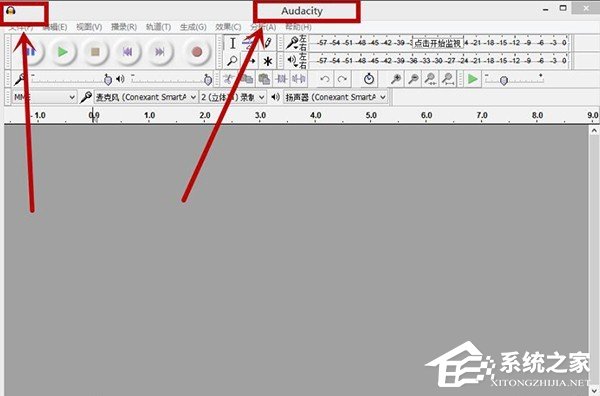
2、在“文件”菜单栏中,打开自己想要剪辑的音乐,此处打开的是mp3文件“小小”;
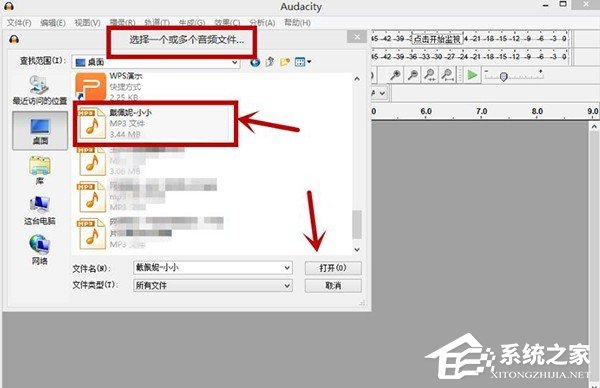
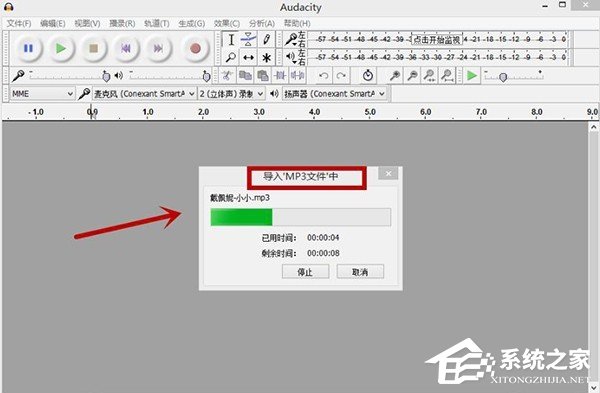
3、点击Audacity菜单栏的播放按钮进行音乐试听,确定好要剪辑的音频时间范围;


4、拖动鼠标左键,选中想要剪辑的音频部分;

5、在菜单栏最左侧,点击“文件”;

6、在“文件”菜单栏跳出的下拉菜单中,选择“导出选择的音频”,如下图。需要指出的是在下拉菜单中有“导出音频”和“导出选择的音频”,我们选择和点击后者;
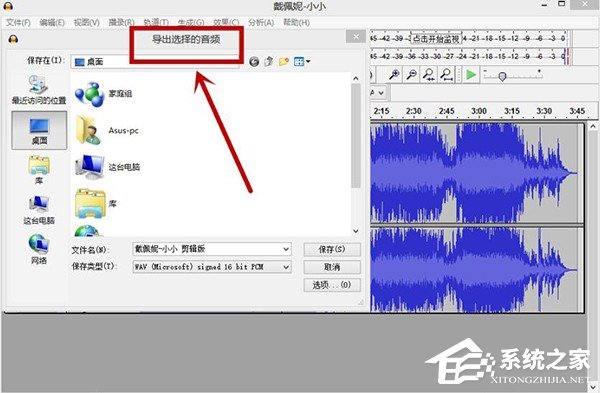
7、点击了“导出选择的音频”后,在对话框中更改剪辑了之后音频的文件名;
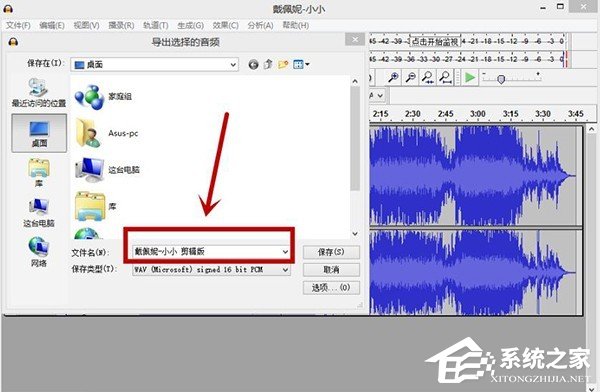
8、点击右下角的“保存”即可;
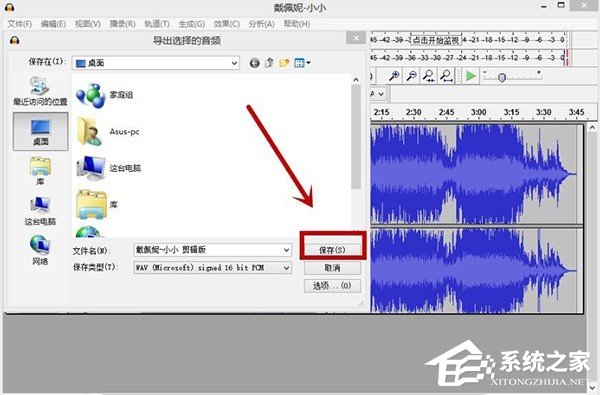
9、保存后会跳出对话框,编辑好相关信息,点击确定;

10、自动生成剪辑后的音频文件。

相关阅读更多 +
-
 阴阳师稻荷神御馔津御魂搭配2024 2026-01-14
阴阳师稻荷神御馔津御魂搭配2024 2026-01-14 -
 妄想山海水下坐骑哪个最快 2026-01-14
妄想山海水下坐骑哪个最快 2026-01-14 -
 原神迷城战线水境篇第三天怎么过 2026-01-14
原神迷城战线水境篇第三天怎么过 2026-01-14 -
 gta5邪教村位置 2026-01-14
gta5邪教村位置 2026-01-14 -
 Mail.ru官网如何快速登录-哪里找Mail.ru官网登录入口 2026-01-14
Mail.ru官网如何快速登录-哪里找Mail.ru官网登录入口 2026-01-14 -
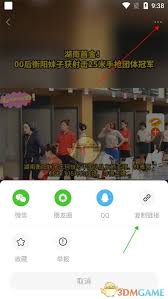 风芒如何进行投屏 2026-01-14
风芒如何进行投屏 2026-01-14
最近更新





